Come usare QR code iPhone
Stai cercando una app per leggere i QR code con il tuo iPhone ma non sai quale scegliere? Vorresti creare un codice QR utilizzando il tuo amato “melafonino”, ma non sai a quali applicazioni rivolgerti? Non ti preoccupare, sei capitato nel posto giusto al momento giusto! Con il tutorial di oggi, scopriremo insieme come usare QR code iPhone tramite alcune app che permettono sia di leggere che di creare codici QR in maniera estremamente semplice.
Grazie alle soluzioni in questione, infatti, potrai scansionare QR code di qualsiasi tipo, siano essi dei collegamenti a un sito Internet o dei biglietti da visita virtuali con i contatti di una persona, e potrai anche adoperarle per creare dei codici QR da diffondere tramite qualsiasi mezzo, sia online che offline.
Allora, si può sapere che ci fai ancora lì impalato? Prenditi qualche minuto di tempo libero e dai un'occhiata alle app che sto per consigliarti. Ti assicuro che tra di esse ce n'è almeno una che fa al caso tuo, quindi mettiti sùbito all'opera e scopri come leggere e/o creare QR code su iPhone. Buona lettura e buon divertimento!
Indice
Come leggere QR code iPhone
Vediamo innanzitutto come leggere QR Code iPhone sfruttando soluzioni che consentono di fare ciò in modo estremamente semplice e intuitivo.
App Fotocamera di Apple
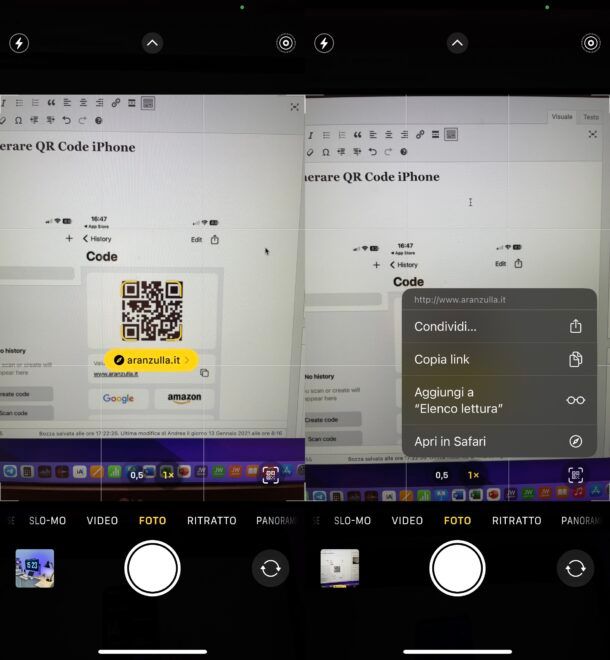
La prima soluzione che ti consiglio di provare per la lettura di codici QR è l'app Fotocamera di Apple. Hai capito bene! Potenzialmente potresti anche non ricorrere ad alcuna soluzione di terze parti per leggere codici QR visto che sui “melafonini” equipaggiati con iOS 11 o versioni successive ciò è fattibile direttamente da quest'ultima.
Per avvalertene, apri l'app Fotocamera, facendo tap sull'icona grigia raffigurante la macchina fotografica presente in Home screen e/o nella Libreria app, inquadra il codice QR di tuo interesse e, non appena questo viene letto, pigia sull'etichetta gialla contenente l'indirizzo da visitare e il gioco è fatto.
Ti segnalo che, pigiando sull'icona del codice QR (in basso a destra), hai la possibilità di accedere a un menu contenente funzioni aggiuntive (Condividi…, Copia link, Aggiungi a “Elenco lettura” o Apri in Safari).
Se il tuo dispositivo è equipaggiato con iOS 11 o versioni successive ma, inquadrando codici QR dall'app Fotocamera non succede nulla, forse hai inavvertitamente disabilitato la funzione in questione.
Per riattivarla, apri l'app Impostazioni pigiando sull'icona grigia con gli ingranaggi presente in Home screen e/o nella Libreria app, fai tap sulla voce Fotocamera, sposta su ON l'interruttore posto in corrispondenza della voce Scansiona codici QR (se necessario) e il gioco è fatto.
Code Scanner
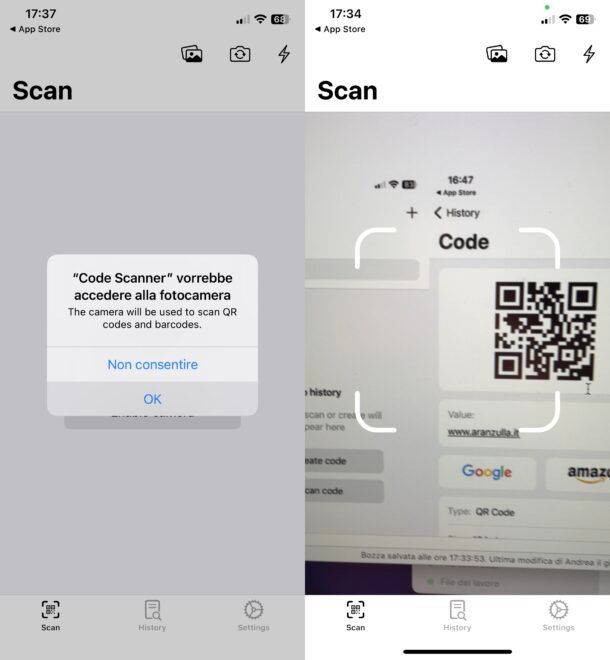
Se preferisci rivolgerti a soluzioni di terze parti, ti raccomando l'utilizzo di Code Scanner, una soluzione che, come puoi ben intuire dal suo nome, è stata pensata principalmente per leggere codici (sia QR che a barre) ma che, come vedremo più avanti, permette anche di generarli. Ti segnalo che è totalmente gratuita e funziona senza registrazione.
Dopo aver scaricato l'app sul tuo iPhone, avviala, pigia sulla scheda Scan (in basso a sinistra), premi sul bottone Enable camera e, quindi, fai tap sul bottone OK per concedere l'accesso alla fotocamera del tuo dispositivo. Dopodiché inquadra il codice QR e attendi la sua lettura (che avverrà in pochissimi istanti).
In alternativa, se desideri leggere il codice QR presente in un'immagine salvata in locale, fai tap sull'icona delle due cartoline sovrapposte (in alto), seleziona la foto che lo contiene e attendi che questo venga letto dall'algoritmo dell'app.
A prescindere dalla “strada” che hai intrapreso, nella nuova schermata visualizzata, ti verrà mostrata l'informazione celata dal codice e potrai eventualmente copiarla premendo sul simbolo dei due quadratini sovrapposti, visitare l'URL pigiando sul link contenuto nella sezione Value, e così via.
App per generare QR code iPhone
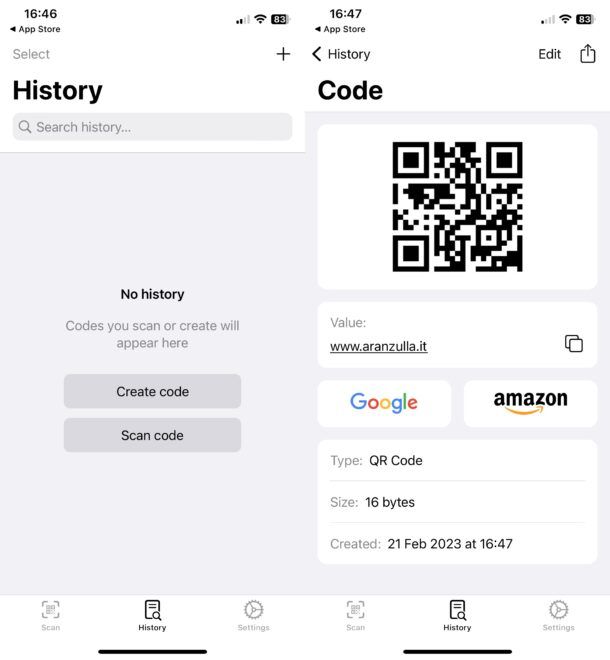
Se vuoi andare a generare QR code su iPhone, puoi sfruttare alcune app utili a questo scopo. Nello specifico ti raccomando l'utilizzo di Code Scanner, la soluzione di cui ti ho già parlato precedentemente, che come ti dicevo è utilizzabile anche per generare codici, il tutto in modo semplice e intuitivo.
Per avvalerti di Code Scanner, dopo averla scaricata e avviata (se non l'hai ancora fatto), premi sul bottone History situato in basso, al centro dello schermo, e poi fai tap sul pulsante Create code. A questo punto, scrivi il testo o l'URL della pagina Web che intendi condividere sotto forma di QR code servendoti del campo di testo apposito, e premi sulla dicitura Save che, come puoi notare, si trova nell'angolo in alto a destra dello schermo.
Nella nuova schermata che si apre a questo punto, condividi o salva in locale il codice che hai generato, premendo sul simbolo della freccia all'interno del quadrato (in alto a destra) e scegli l'opzione che più gradisci.
Oltre a Code Scanner, puoi avvalerti anche di altre soluzioni per generare codici QR, tra cui alcuni tool online come uQR.me e QR Stuff, che sono servizi semi-gratuiti: l'accesso completo alle loro funzioni (come la creazione di codici “dinamici”, il cui contenuto può variare senza dover generare un nuovo QR code), infatti, è riservato agli utenti che hanno sottoscritto uno dei loro piani in abbonamento. Se vuoi approfondirli, ti rimando alla lettura di quest'altra guida.

Autore
Salvatore Aranzulla
Salvatore Aranzulla è il blogger e divulgatore informatico più letto in Italia. Noto per aver scoperto delle vulnerabilità nei siti di Google e Microsoft. Collabora con riviste di informatica e cura la rubrica tecnologica del quotidiano Il Messaggero. È il fondatore di Aranzulla.it, uno dei trenta siti più visitati d'Italia, nel quale risponde con semplicità a migliaia di dubbi di tipo informatico. Ha pubblicato per Mondadori e Mondadori Informatica.






